Wenn Videos auf Ihrem Mac einen schwarzen Bildschirm aufweisen, ruckartig abgespielt werden, flimmern, verzerrt sind, nicht synchronisiert sind oder sich überhaupt nicht öffnen lassen, sind dies Anzeichen für eine Beschädigung Ihrer Videodateien.
Ein Video kann beschädigt werden, wenn der Dateiheader oder die Daten beschädigt werden. Es kann eine unsachgemäße Dateiübertragung sein, ein plötzliches Herunterfahren des Macs, während Sie auf das Video zugreifen, eine falsche Dateikomprimierung oder ein Malware-Angriff, der Ihre Datei beschädigen kann.
Wie kann man also beschädigte Videos auf dem Mac reparieren? Dieser Beitrag taucht tief in die Reparatur von beschädigten Videodateien auf dem Mac ein und stellt das beste Mac-Video-Reparaturtool vor.
Kann ich beschädigte Videos auf dem Mac reparieren?
Ja, Sie können korrupte oder beschädigte Videos auf dem MacBook Pro, MacBook Air oder iMac reparieren und sie wieder nahtlos abspielen. Ein digitales Videoreparaturtool ist die beste Methode, um beschädigte oder verzerrte Videodateien zu reparieren. Obwohl mehrere Videoreparatursoftware verfügbar sind, kann nicht jedes Tool Videoprobleme auf dem Mac reparieren. Hier werden wir effiziente
Videoreparatursoftware, die verschiedene Videoprobleme auf Monterey, Big Sur, Catalina und darunter liegenden macOS-Systemen beheben kann.
Außerdem können Sie einige Umgehungsmöglichkeiten ausprobieren, wie z. B. die Konvertierung des Dateiformats oder die Installation von Videocodecs, um den Fehler "Videos werden auf dem Mac nicht abgespielt" zu beheben.
1. Video in verschiedenen Media-Playern abspielen
Wechseln Sie den Media Player und prüfen Sie, ob die Videos abgespielt werden. Neben QuickTime ist der Open-Source-Player VLC Player eine gute Option für die Wiedergabe von Videodateien auf dem Mac. Er unterstützt fast alle Videodateiformate. Sie können auch 5K Player, Cisdem VideoPlayer oder andere ausprobieren.
2. Reparieren Sie beschädigte Videos auf Mac mit VLC Media Player
VLC Media Player ist ein kostenloser Open-Source-Multimedia-Player, der auch für macOS verfügbar ist. Der Player verfügt über eine Videoreparaturfunktion, die beschädigte Videos repariert, die aufgrund von Indexfehlern nicht abgespielt werden. Obwohl die Funktion für das AVI-Dateiformat ist, können Sie andere Videodateitypen in AVI umbenennen und sie mit VLC Media Player auf Mac reparieren.
Schritte zum Reparieren beschädigter Videos auf Mac mit VLC Media Player:
- VLC Player auf Mac herunterladen.
- Wenn die beschädigte Videodatei ein anderer Typ als das AVI-Format ist, benennen Sie sie um, indem Sie die Dateierweiterung in . AVI.
- Öffnen Sie die AVI-Datei im VLC Media Player.
- Navigieren Sie im oberen Menü zu Extras > Voreinstellungen wählen > Eingabe & Codecs.
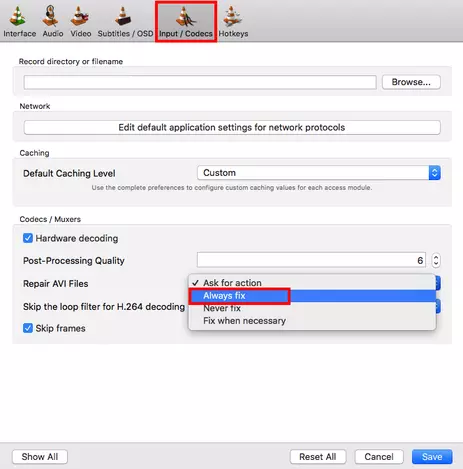
- Wählen Sie "Immer reparieren" aus der Dropdown-Liste neben "Beschädigte oder unvollständige AVI-Datei".
- Wählen Sie Speichern. Prüfen Sie nun am Speicherort, ob das Video ohne Fehler oder Probleme abgespielt wird.
Lesen Sie mehr darüber, wie Sie beschädigte Videos mit VLC Player reparieren können.
3. Korrupte Videodateien mit einer Mac Videoreparatursoftware reparieren
Verwenden Sie ein professionelles Mac-Video-Reparaturtool, das alle Arten von Dateibeschädigungen beheben kann. Ein fortschrittliches Tool kann beschädigte Videos reparieren und sie wieder abspielbar machen.
Das weit verbreitete Stellar Repair for Video repariert Beschädigungen im Header der Videodatei, in den Frames, in den Bewegungen, im Tonbereich usw. Die Software kann schnell gängige Probleme bei der Videowiedergabe auf dem Mac beheben, wie z. B.
- Video flackert, zeigt farbige Linien/Streifen, ruckelt oder wird abgeschnitten
- Video wird geöffnet, zeigt aber einen schwarzen Bildschirm
- Videos frieren an einer bestimmten Stelle ein
- Video zeigt Fehlermeldung
- Audioverzögerung oder kein Ton
- Teile des Videos werden nicht richtig abgespielt
- Videos brauchen lange zum Abspielen
- Videos werden nicht geöffnet, es wird ein Fehler ausgegeben
- Andere Videoprobleme
Außerdem ist Stellar Repair for Video mit allen gängigen Videodateitypen kompatibel, einschließlich derer, die von Apple-Geräten unterstützt werden. Sie können beschädigte QuickTime MOV, HEVC, MP4, G2, 3GP, F4V, AVI, FLV, MTS, MKV, und andere Dateitypen reparieren. Die Fähigkeit, mehrere Videos eines beliebigen Formats gleichzeitig zu reparieren, spart Ihre Zeit. Sie können unbegrenzt viele beschädigte Videos auf dem Mac reparieren, die mit Drohnen, Überwachungskameras, Dashcams, Nanny Cams, DSLRs und anderen aufgenommen wurden. Die Software kann unter macOS Big Sur, Catalina, Mojave, High Sierra und älteren Versionen ausgeführt werden. Sie können eine Vorschau des reparierten Videos sehen, wenn Sie die kostenlose Testversion der Software verwenden.
Schritte zur Behebung von beschädigten Videodateien auf dem Mac mit einer Reparatursoftware:
- Laden Sie Stellar Repair for Video herunter und führen Sie es auf dem Mac aus.
- Klicken Sie auf Datei hinzufügen, um beschädigte Videos einzufügen.
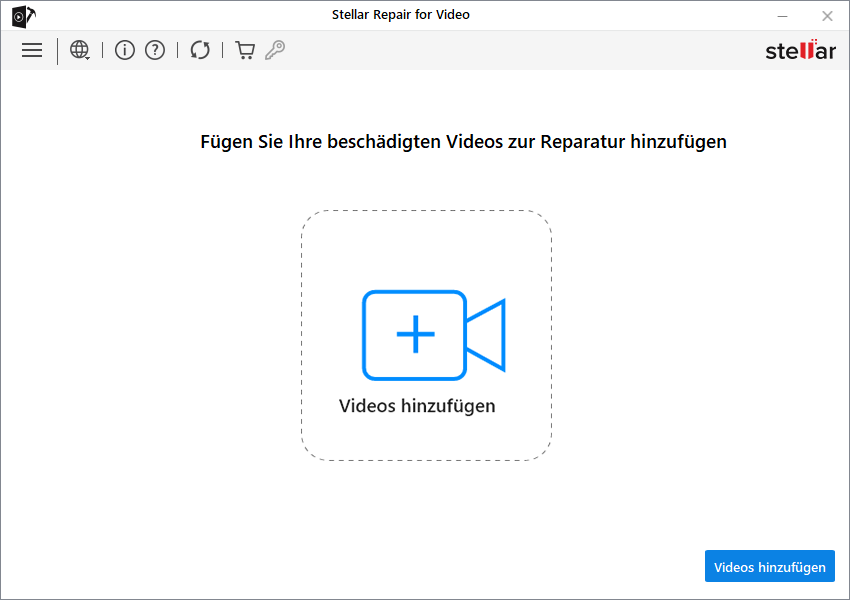
- Klicken Sie auf Reparieren, um den Reparaturvorgang zu starten.
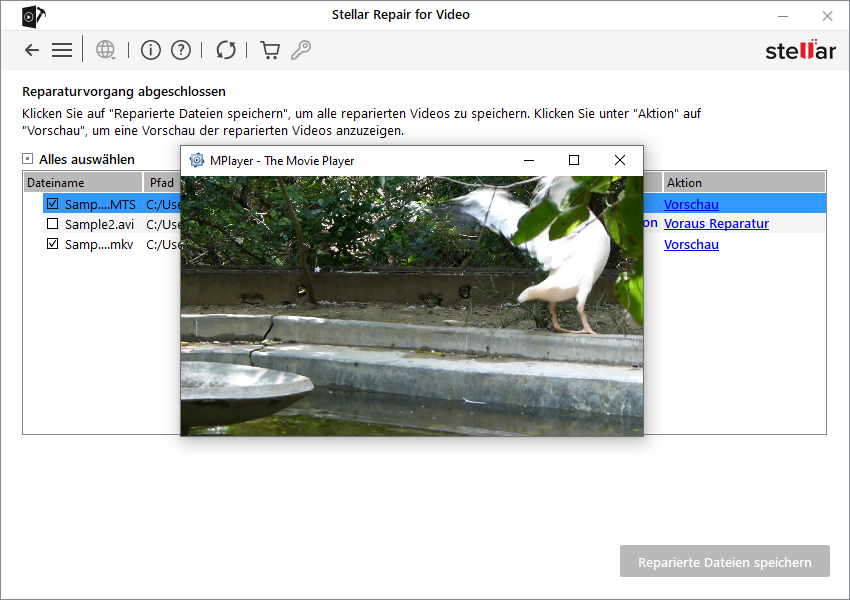
- Sehen Sie sich die reparierten Videos in der Vorschau an und speichern Sie sie an dem von Ihnen gewünschten Ort auf dem Mac.
4. MP4-Codecs herunterladen
Die richtigen Audio-/Videocodecs sind für die Wiedergabe einer Videodatei in einem beliebigen Media Player unerlässlich. Fehlen die Codecs, kann das Video eine Fehlermeldung wie "Videodatei kann nicht abgespielt werden" oder "Codec ist für die Wiedergabe dieser Datei erforderlich" auslösen.
Laden Sie also den Codec für Ihren Videodateityp herunter. Wenn Sie nicht sicher sind, welchen Codec Sie herunterladen sollen, versuchen Sie es mit einem Codec-Paket wie K-Lite, das für macOS verfügbar ist. Es enthält Codecs für fast alle häufig verwendeten Videodateiformate.
5. Konvertieren Sie das Videodateiformat
Nicht jeder Media Player unterstützt alle Videodateitypen. Wenn Sie also versuchen, einen nicht unterstützten Dateityp abzuspielen, wird das Video nicht geöffnet und eine Fehlermeldung angezeigt. MKV- oder MTS-Dateien lassen sich zum Beispiel nicht in QuickTime öffnen, da diese Formate nicht unterstützt werden. Während iMovie nur 3GP-, AVI-, M4V-, MOV- und MP4-Videos öffnen kann. Wenn ein Video also einen Fehler bezüglich eines nicht unterstützten Codecs oder Dateityps anzeigt, versuchen Sie, es zu öffnen, indem Sie das Dateiformat ändern.
Ändern Sie vorzugsweise das Videoformat in einen weithin unterstützten Dateityp wie MOV und MP4. Verwenden Sie einen beliebigen Online-Videokonverter, Stellar Converter for Audio Video oder VLC Media Player. Wenn das Videoproblem auf dem Mac auf ein Dateiformat- oder Codec-Problem zurückzuführen ist, kann es mit dieser Methode gelöst werden.
Tipps zum Schutz Ihrer Videos vor Beschädigung auf dem Mac
- Verwalten Sie mehr als ein Video-Backup auf Festplatten oder in Cloud-Speichern wie Google Fotos, iDrive, iCloud, Google Drive und anderen.
- Bearbeiten/konvertieren Sie immer die Kopie eines Videos und nicht die Originaldatei.
- Überprüfen Sie regelmäßig den Zustand Ihrer Speicherlaufwerke, um den dauerhaften Verlust von Videos aufgrund von Laufwerksbeschädigungen zu vermeiden.
- Installieren und aktualisieren Sie das Antivirenprogramm auf Ihrem Mac regelmäßig.
- Legen Sie die externen Medien immer ordnungsgemäß in Ihren Mac ein bzw. entfernen Sie sie, um eine Beschädigung der Dateien zu vermeiden.
Zusammenfassung
Es ist wichtig, eine 100% sichere Videoreparatursoftware für Ihr anspruchsvolles Mac-System zu wählen. Vergewissern Sie sich, dass sie Ihr spezifisches Videoproblem beheben kann. Nicht jedes Tool kann schwer beschädigte Videos mit Tonproblemen oder verzerrtem Bildmaterial reparieren.
Ein kostenloses Videoreparaturtool wie die VLC Media Player macOS Version kann nur die Beschädigung des Dateiindexes beheben. Eine spezielle Mac-Videoreparatursoftware, wie Stellar Repair for Video, stellt jedoch sicher, dass alle Arten von Schäden in der Videodatei behoben werden.
Nichtsdestotrotz ist es wichtig, die Software zunächst kostenlos zu testen. Damit können Sie überprüfen, ob die Software Ihr beschädigtes Video auf dem Mac erfolgreich reparieren kann.














 5 min read
5 min read



